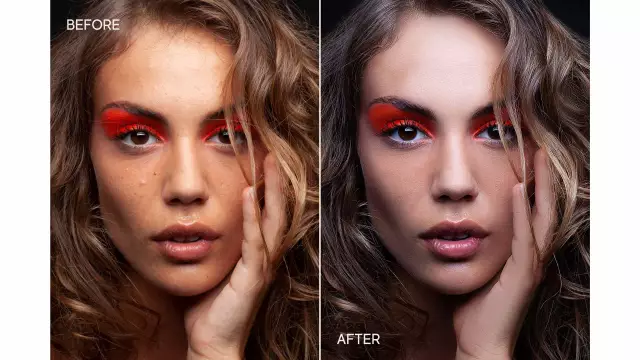Одной из наиболее полезных функций Adobe Lightroom является возможность внесения небольших изменений в изображение. Хотя инструменты нигде не настолько сильны, как то, что вы можете добиться в Photoshop, они также занимают намного меньше времени для освоения!
Иногда кожа может действительно работать против нас как фотографов. Ломать с чем-то неприглядным в большой день, например, свадьбу или выпускной экзамен - это кошмар для людей, которые надеялись на изображения, которые продлились бы всю жизнь. К счастью, редактирование портрета Lightroom облегчает удаление мелких дефектов, поэтому мы думали, что это будет идеальной темой для Fix-It Friday на этой неделе.
В сегодняшнем учебнике вы узнаете быстрые и простые способы устранения дефектов кожи, таких как прыщи, шрамы или другие знаки в Lightroom.
Как легко исправить дефекты кожи в Lightroom
Шаг 1:
Во-первых, вам нужно загрузить изображение в модуль Lightroom's Develop.
Все изображения в этом посте через Laurence Norah of Find the Universe
Затем увеличьте область поражения. В изображении примера есть небольшое темное пятно, которое я буду редактировать.
Шаг 2:
Затем под гистограммой выберите инструмент Spot Removal, либо щелкнув по нему, либо нажав клавишу Q на клавиатуре. Убедитесь, что опция инструмента «Исцеление» выбрана, а не параметр «Клонировать».
Переместите курсор над пороком, который хотите удалить. Если круг слишком мал, чтобы покрыть пятно, вы можете отрегулировать размер либо с помощью колеса мыши, либо с помощью ползунка размера в панели инструментов для удаления пятен.
Шаг 3:
Нажмите один раз на дефект, который вы хотите удалить. Появится второй круг.
Этот круг - лучшая догадка Лайтборда на части изображения, которую он может скопировать, чтобы наложить поверх порока. При работе с тонами кожи Lightroom обычно выполняет отличную работу. Обратите внимание, что опция инструмента «Исцеление» не создает точную копию (что хорошо). Вместо этого он просто пытается сопоставить цвета и текстуру. Если вы используете инструмент «Клонировать», он будет дублировать свой багаж над пороком, который, вероятно, будет выглядеть странным, как вы можете видеть ниже.
Иногда Lightroom выбирает неправильную область для излечения. В этом случае вы можете просто переместить круг в новую область, щелкнув и перетащив его нажатой кнопкой мыши.
Шаг 4:
Когда вы довольны местом исцеления, отпустите кнопку мыши. При этом вы можете исправить несколько дефектов за один раз. Когда вы удалите все пятна, нажмите «Готово» в правом нижнем углу изображения.
Исправление ошибок исцеления
Если вы ошибочно заменяете место или недовольны тем, как выглядит изображение, вы можете вернуться к инструменту удаления пятен в любой момент во время редактирования изображений. Выберите место, щелкнув по нему, а затем либо нажмите клавишу «Удалить» на клавиатуре, либо щелкните правой кнопкой мыши Windows (дважды щелкните мышью на Mac), чтобы открыть контекстное меню, которое также содержит параметр удаления.
Фиксирование больших точек
Наконец, если область, которую вы хотите исправить, не может легко содержаться в небольшом кругу, Lightroom все еще может помочь. При размещении круга вместо нажатия и отпускания кнопки мыши щелкните и перетащите круг по всей области, которую вы хотите исправить.
Как и в случае с круговым пятном, вы можете настроить местоположение источника, если вас не устраивает.
Однако имейте в виду, что чем крупнее область, которую вы пытаетесь исцелить, тем больший исходный участок вам нужно будет работать. Часто лучше работать с меньшими областями за раз, что даст более естественный результат.
Когда вы закончите, вы можете закончить работу с изображением как обычно, продолжая свой обычный рабочий процесс редактирования. Мое последнее изображение выглядит так:
Эта техника работает на все, а не только на пятна кожи. Это особенно эффективно для удаления пылевых пятен датчиков с изображений, которые наиболее очевидны в ясных синих небесах при узких отверстиях.
Получили больше фотографий, чтобы исправить? Ознакомьтесь с нашими другими сообщениями Fix-It Friday: «Pearly Whites: как легко отбелить зубы в Photoshop», «Как быстро исправить искаженные фотографии в Lightroom» и «Как улучшить групповые фотографии с помощью одного Photoshop Trick».